STM32CubeMX是一款非常强大的芯片配置工具,这款可以可以以直观易懂的图形界面生成初始化代码,可以大大减轻开发工作,时间和费用,几乎覆盖了STM32全系列芯片!外设库开发不要太方便,并对外设做了进一步的抽象,让开发人员更只专注应用的开发
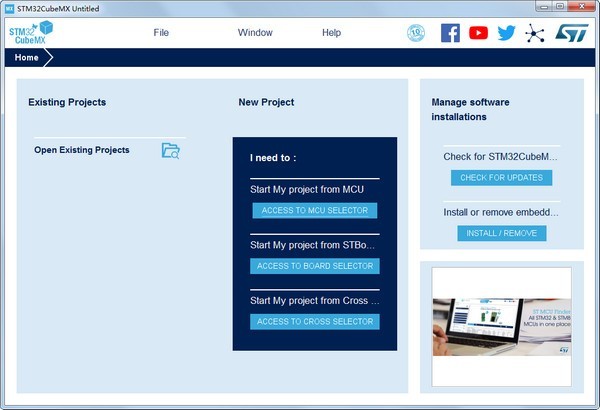
STM32CubeMX软件介绍:
包括ST产品的各系列除STM8外,平台还包括STM32Cube硬件抽象层(STM32抽象层嵌入式软件,确保STM32系列最大化的便携性)和一套中间部件(RTOS、USB、FatFs、TCP/IP、Graphics等)。中所述情节,对概念设计中的量体体积进行分析
直观的STM32微控器的选择和钟表树的配置。
微控制器图形化配置周边设备和中间部件的功能模式和初始参数。
c代码生成项目复盖STM32微控制器的初始化符合IARKeil的什么?与GCC编译器。
对于产品设计,产品的统一管理无疑是可能的,不再是混乱的团队开发状况,节省了很多管理时间。
STM32CubeMX使用教程
1.新建工程
打开STM32cubeMX软件,点击New Project。选择对应开板MCU(STM32F429IG LQFP)。
选择工程后进入工程界面,如下图所示
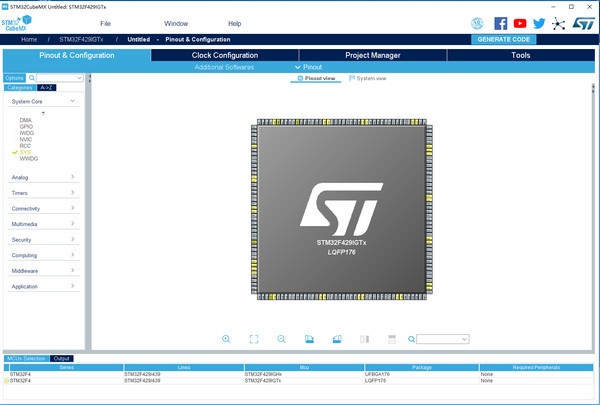
2. 配置外设。
RCC设置,选择HSE(外部高速时钟)为Crystal/Ceramic Resonator(晶振/陶瓷谐振器)
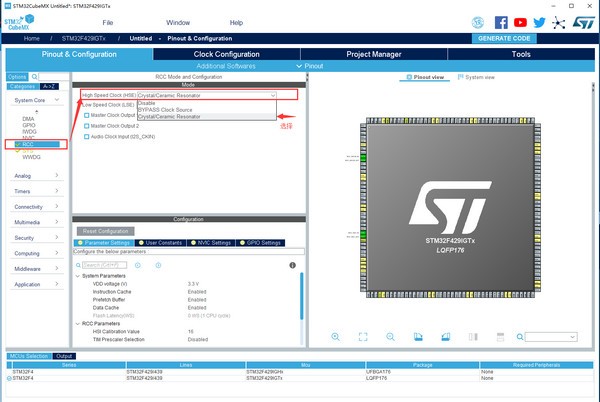
GPIO口功能选择,PB0,PB1为LED1-LED2.找到对应管脚设置为GPIO_Output模式。就会从灰色状态变为激活的绿色状态(黄色引脚为该功能的GPIO已被用作其他功能,可以忽略。绿色表示管脚已使用)
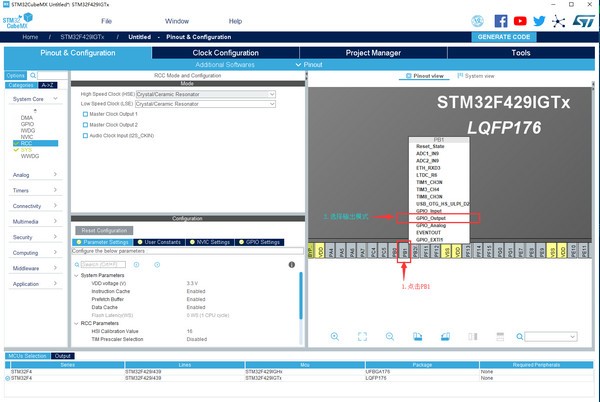
3. 时钟配置
时钟配置采用图形配置,直观简单。各个外设时钟一目了然。STM32F429最高时钟为180M,此处只有在HCLK处输入72,软件即可自动配置。(RCC选择外部高速时钟)。
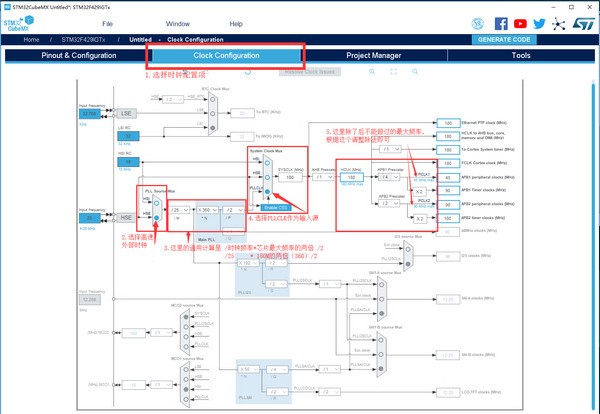
4.功能外设配置
相比于旧版,新版的功能设置界面比较隐藏. 名字:System view 在右上方(熟悉的功能界面又显示出来了)就是长了点
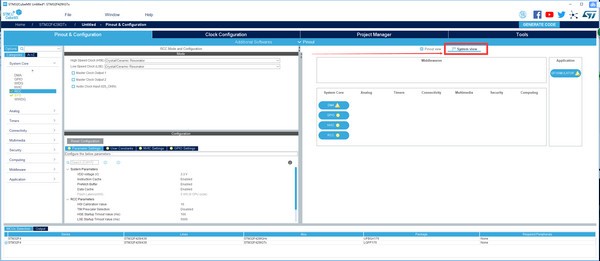
在配置框我们可以看到有几个区域,分别对应的功能设置如下
Multimedia(多媒体):音频视频、LCD
Timers(控制):定时器
Analog(模拟):DAC、ADC
Connectivity(通讯连接):串口、SPI 、I2C、USB、ETH
SYStem Core(系统核心):DMA(直接存储器存取)、GPIO、NVIC、RCC
middlewares(中间件): FreeRTOS、FATFS、LwIP、USB
Security:安全
Computing:计算
此工程中DMA没用的不用配置,NVIC(嵌套中断向量控制器(Nested Vectored Interrupt Controller))配置中断优先级。RCC不用配置。
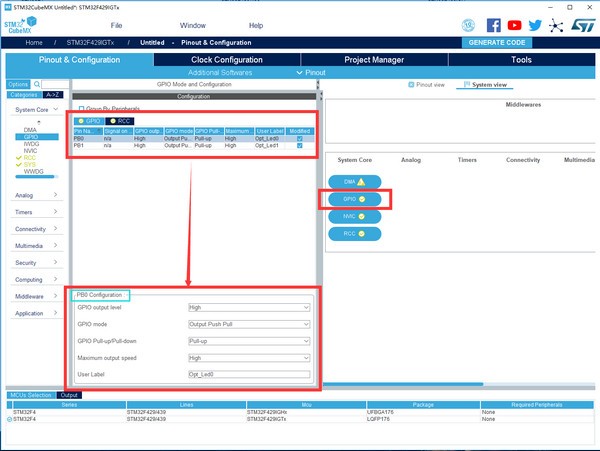
GPIO Pin Level (管脚状态):高电平
GPIO mode (管脚模式 ):推挽输出
Maximum output speed (最大输出速度):高速
User Label (用户标签):Opt_Led0
更改用户标签,管脚配置图会显示管脚的标签。
4. 功耗计算
这个根据配置的外设计算功耗,不用理会。
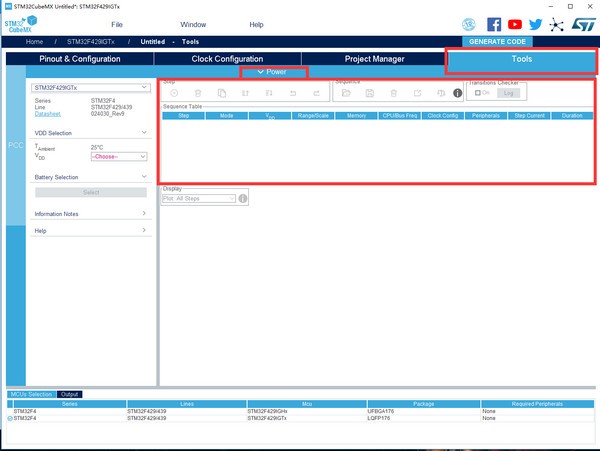
5. 生成工程报告
输入工程名,选择工程路径(注意不要出现中文,否则可能出错)。工具链/IDE选择MDK-ARM V5。最后面可以设置堆栈大小,此处默认不作修改。
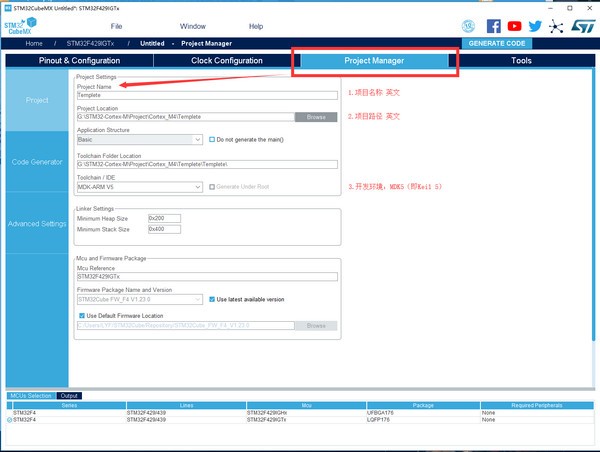
在Code Generator中找到Generated files框,勾选Generated periphera initialization as a pair of ‘.c/.h‘ files per IP。外设初始化为独立的C文件和头文件。
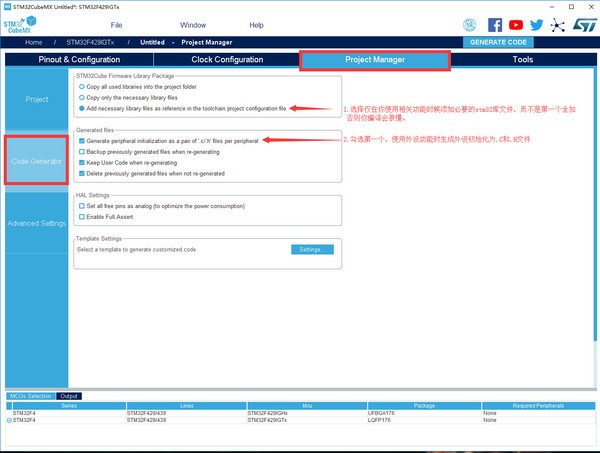
点击Project –>Generate Reports或者点击快捷图标生成报告。系统会提示先创建一个工程项目。点击Yes设置工程。
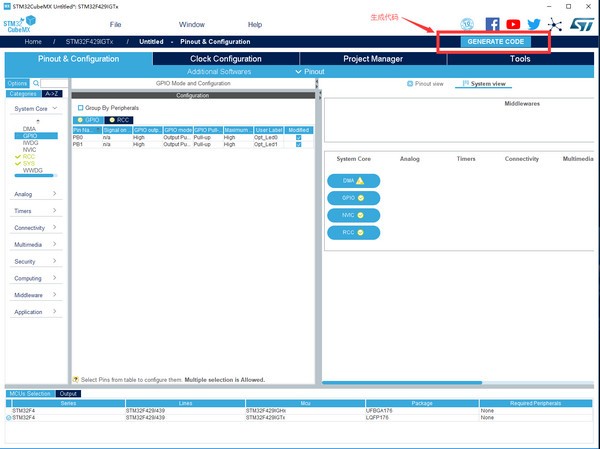
生成完以后,OpenProject 然后进入Option,选择window分支,下载器选择ST-LINK,同时修改里面的选项每次下载后自动重启。保存关闭工程再打开即可开始你的开发之路。
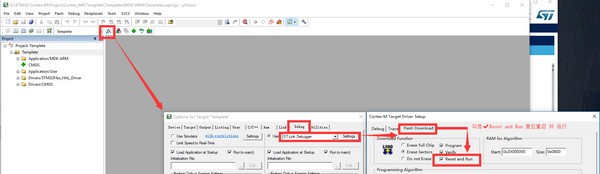
STM32CubeMX软件功能
除了STM8(包括STM32Cube硬件抽象层(确保STM32系列具有最大可移植性的STM32抽象层嵌入式软件)和一组中间件组件(RTOS),USB,FatF, TCP/IP,图形等)。
直观的STM32微控制器选择和时钟树配置
微控制器以图形方式配置外围设备和中间件的功能模式和初始化参数
C代码生成项目涵盖了根据IAR?Keil?的STM32微控制器的初始化。和GCC编译器。
对于产品设计而言,便利于产品的统一管理非常方便,不再是凌乱的团队发展状况。这样可以节省大量管理时间。




 360解压缩软件2023
360解压缩软件2023 看图王2345下载|2345看图王电脑版 v10.9官方免费版
看图王2345下载|2345看图王电脑版 v10.9官方免费版 WPS Office 2019免费办公软件
WPS Office 2019免费办公软件 QQ浏览器2023 v11.5绿色版精简版(去广告纯净版)
QQ浏览器2023 v11.5绿色版精简版(去广告纯净版) 下载酷我音乐盒2023
下载酷我音乐盒2023 酷狗音乐播放器|酷狗音乐下载安装 V2023官方版
酷狗音乐播放器|酷狗音乐下载安装 V2023官方版 360驱动大师离线版|360驱动大师网卡版官方下载 v2023
360驱动大师离线版|360驱动大师网卡版官方下载 v2023 【360极速浏览器】 360浏览器极速版(360急速浏览器) V2023正式版
【360极速浏览器】 360浏览器极速版(360急速浏览器) V2023正式版 【360浏览器】360安全浏览器下载 官方免费版2023 v14.1.1012.0
【360浏览器】360安全浏览器下载 官方免费版2023 v14.1.1012.0 【优酷下载】优酷播放器_优酷客户端 2019官方最新版
【优酷下载】优酷播放器_优酷客户端 2019官方最新版 腾讯视频播放器2023官方版
腾讯视频播放器2023官方版 【下载爱奇艺播放器】爱奇艺视频播放器电脑版 2022官方版
【下载爱奇艺播放器】爱奇艺视频播放器电脑版 2022官方版 2345加速浏览器(安全版) V10.27.0官方最新版
2345加速浏览器(安全版) V10.27.0官方最新版 【QQ电脑管家】腾讯电脑管家官方最新版 2024
【QQ电脑管家】腾讯电脑管家官方最新版 2024 360安全卫士下载【360卫士官方最新版】2023_v14.0
360安全卫士下载【360卫士官方最新版】2023_v14.0